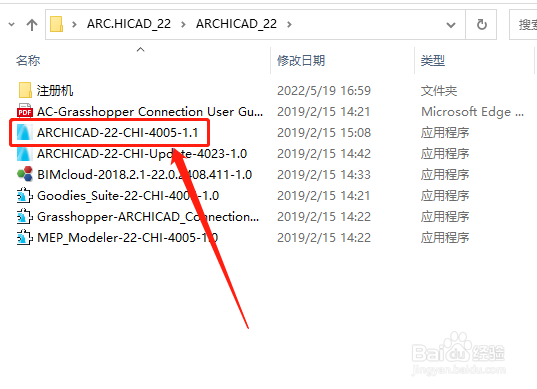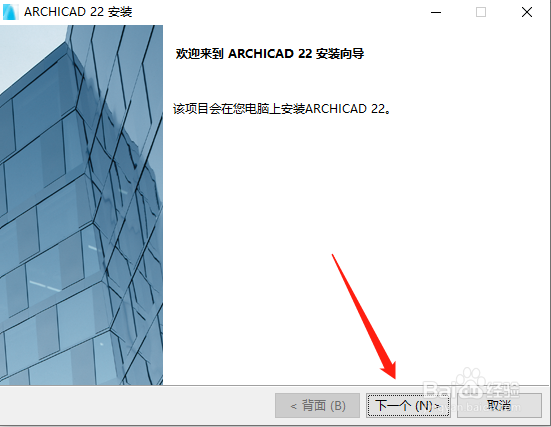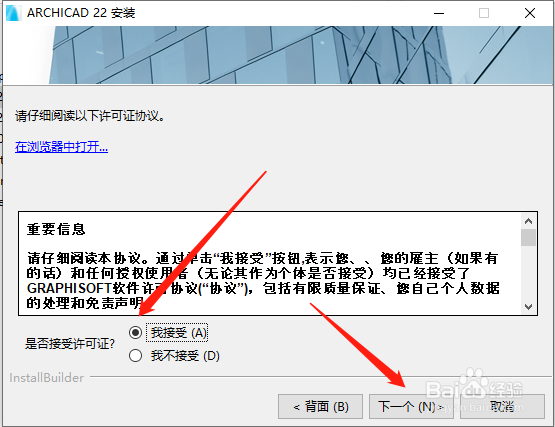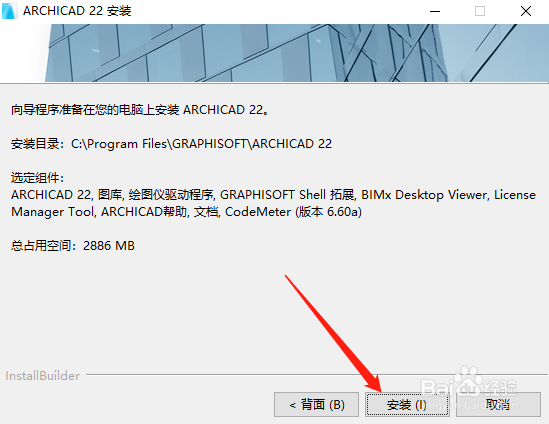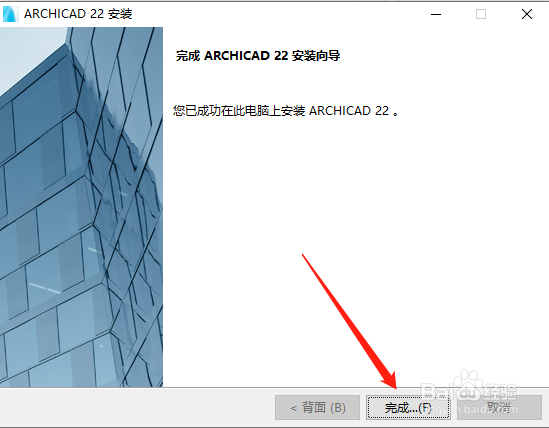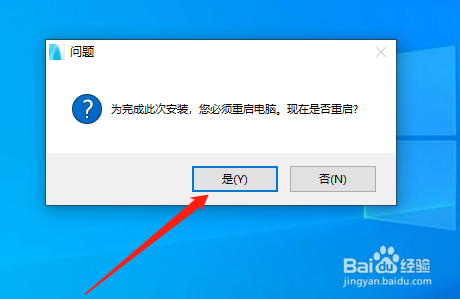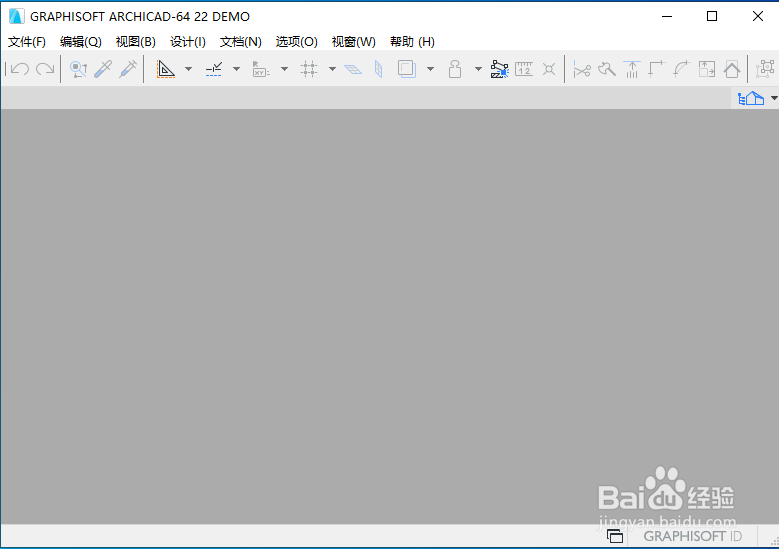Windows系统安装ARCHICAD 22图解教程
1、打开解压后的安装包文件夹,点击运行如图所示的应用程序
2、然后会打开如图所示的安装向导窗口,点击下一步按钮继续
3、阅读许可协议,勾选我同意选项,点击下一步按钮
4、点击如图所示的文件夹图标按钮修改安装目录文件夹,点击下一步按钮继续
5、选中典型选项,点击下一步继续
6、直接点击安装按钮开始安装程序
7、等待程序安装完成,点击完成按钮关闭安装向导窗口
8、然后会弹出如图所示的窗口,点击是重启系统
9、双击桌面快捷方式运行程序,如图所示是程序的操作界面
声明:本网站引用、摘录或转载内容仅供网站访问者交流或参考,不代表本站立场,如存在版权或非法内容,请联系站长删除,联系邮箱:site.kefu@qq.com。
阅读量:86
阅读量:60
阅读量:88
阅读量:57
阅读量:85